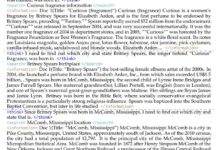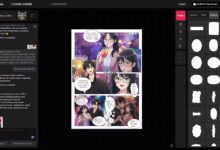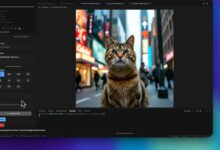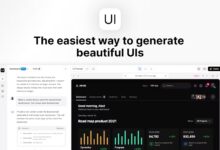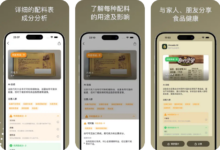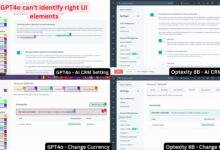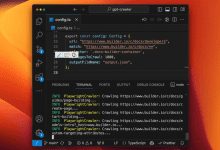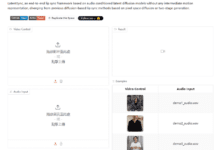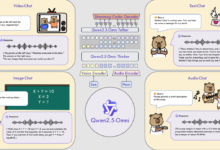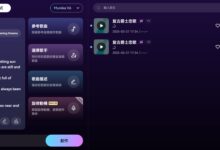Allgemeine Einführung
Cua ist ein Open-Source-Projekt namens Computer-Use Agent, ausgesprochen "koo-ah". Es ist für Apple Silicon-Geräte entwickelt, kann erstellen und ausführen High-Performance-macOS und Linux virtuelle Maschinen, die Geschwindigkeit in der Nähe der nativen Gerät von 90%. Cua mit Apples Virtualization.Framework-Technologie, während die Unterstützung AI-Agenten in der virtuellen Umgebung, um Aufgaben wie das Surfen im Internet, das Schreiben von Code durchzuführen. Der Schwerpunkt des Projekts liegt auf der sicheren Isolierung und dem Schutz des Primärsystems des Benutzers. Es ist auf GitHub unter der MIT-Lizenz für Entwickler, Technikbegeisterte und KI-Forscher verfügbar.
Funktionsliste
- Erstellen und Ausführen von virtuellen Maschinen für macOS und Linux auf Apple Silicon.
- Bietet Hochleistungsvirtualisierung mit einer nativen Geschwindigkeit von bis zu 90%.
- Unterstützt die Steuerung virtueller Maschinen durch KI-Agenten für komplexe Vorgänge wie Browsing und Codierung.
- Stellen Sie sicher, dass die virtuellen Maschinen aus Sicherheitsgründen vollständig vom Hauptsystem isoliert sind.
- Befehlszeilen-Tools (Lume CLI) und Python-Bibliotheken werden für die einfache Verwaltung von VMs und KI-Agenten bereitgestellt.
- Unterstützung für die Integration mehrerer Sprachmodelle (LLM), z. B. OpenAI, Anthropic.
- Open-Source-Framework, mit dem Benutzer die Images und Funktionen virtueller Maschinen anpassen können.
Hilfe verwenden
Die Installation und Verwendung von Cua ist in zwei Teile gegliedert: Verwaltung virtueller Maschinen (Lume CLI) und volle AI-Agent-Funktionalität. Nachfolgend finden Sie die detaillierten Schritte.
Systemanforderungen
- Gerät: Mac mit Apple Silicon (M1/M2/M3/M4).
- System: macOS 14 (Sonoma) oder höher.
- Python: 3.10 oder höher (nur KI-Agent-Funktionalität).
- Festplattenspeicher: 40 GB oder mehr werden für die Speicherung von Images virtueller Maschinen empfohlen.
Einbauverfahren
Option 1: Nur Lume CLI (Verwaltung virtueller Maschinen) installieren
- Öffnen Sie das Terminal und stellen Sie sicher, dass das Netzwerk geöffnet ist.
- Geben Sie den Befehl zur Installation von Lume ein:
/bin/bash -c "$(curl -fsSL https://raw.githubusercontent.com/trycua/cua/main/libs/lume/scripts/install.sh)"
- Nachdem die Installation abgeschlossen ist, geben Sie
lume --versionÜberprüfen Sie die Version, um sicherzustellen, dass die Installation erfolgreich war.
Option 2: Installation der vollständigen AI-Agent-Funktionalität
- Installieren Sie zuerst die Lume CLI (wie in den obigen Schritten beschrieben).
- Installieren Sie die Python-Bibliothek:
pip install cua-computer cua-agent
- Wenn Sie mehr Funktionalität benötigen, können Sie andere Bibliotheken installieren, wie z. B.:
pip install cua-core cua-computer-server cua-som pylume
Hauptfunktionen
Erstellen und Ausführen virtueller Maschinen
- Geben Sie ihn in das Terminal ein:
lume run macos-sequoia-vanilla:latest
Dadurch wird die virtuelle Maschine macOS Sequoia heruntergeladen und gestartet.
2 Wenn die virtuelle Maschine startet, sehen Sie einen separaten Desktop.
3. drücken Ctrl+C Halten Sie die virtuelle Maschine an.
Verwendung des AI-Agenten
- Konfiguration der Umgebung
Nach der Installation der KI-Agentenbibliothek erstellen Sie.envfügen Sie den Modellschlüssel hinzu. Beispiel:
OPENAI_API_KEY=你的密钥
- laufendes Beispiel
In GitHub'snotebooksSuchen Sie den Beispielcode in dem Ordner, z. B:
- Öffnen Sie ein Terminal und führen Sie es aus:
python -m cua_agent.examples.basic_agent - Der KI-Agent erkennt die VM-Schnittstelle auf dem Screenshot und führt die Aufgabe aus.
- Benutzerdefinierte Aufgaben
Bearbeiten Sie das Python-Skript, um bestimmte Aktionen des Agenten zu definieren, z. B. das Durchsuchen einer Webseite oder das Anklicken einer Schaltfläche.
Verwaltung virtueller Maschinen
- Liste Spiegel::
lume images
- Spiegel löschen::
lume rm macos-sequoia-vanilla:latest
Featured Function Bedienung
Hochleistungsvirtualisierung
Cua nutzt Apples Virtualisation.Framework, um ohne zusätzliche Konfiguration eine nahezu native Leistung zu erzielen. Die Durchführung von Geekbench-Tests zeigt, dass die virtuelle Maschine eine native Leistung von bis zu 90% erreichen kann.
sichere Isolierung
Jede VM läuft in einer separaten Sandbox. Der Betrieb des KI-Agenten hat keinen Einfluss auf das Hauptsystem und eignet sich daher zum Testen von unsicherem Code oder Anwendungen.
LLM-Integration
Cua unterstützt die Verbindung mehrerer Sprachmodelle. Die Benutzer müssen nur die entsprechende Bibliothek installieren und den Schlüssel konfigurieren. Zum Beispiel:
- Verwenden Sie Anthropic:
pip install "cua-agent[anthropic]"
export ANTHROPIC_API_KEY=你的密钥
Erweiterte Nutzung
- Dokument anzeigen
Besuchen Sie die GitHubdocs/Getting-Started.mdvielleichtlibs/*/README.mdfür Einzelheiten zur Verwendung. - Führen Sie das Notebook-Beispiel aus
Herunterladen vonnotebooksOrdner in Jupyter Notebook, um eine Demo des KI-Agenten zu erleben, der ein GitHub-Problem behebt oder eine App klont. - Code beisteuern
BeratungCONTRIBUTING.mdneue Funktionen einreichen oder Probleme beheben.
caveat
- Unterstützt nur Apple Silicon, nicht kompatibel mit Intel Macs.
- Bei größeren virtuellen Maschinen-Images (z. B. macOS benötigt 20-30 GB) müssen Sie sicherstellen, dass Sie über genügend Speicherplatz verfügen.
- KI-Agenten benötigen ein stabiles Netzwerk und einen gültigen API-Schlüssel.
Anwendungsszenario
- Softwareentwicklung und -prüfung
Entwickler verwenden Cua, um mehrere virtuelle Maschinen zum Testen von Anwendungen unter macOS und Linux zu erstellen. - AI Automatisierte Arbeit
Konfigurieren Sie einen KI-Agenten, um das Scannen von Webdaten oder die Organisation von Dokumenten zu automatisieren. - Bildung und Experimentieren
Studenten oder Forscher führen Code in isolierten Umgebungen aus, um Virtualisierungs- oder KI-Techniken zu erlernen.
QA
- Welche Betriebssysteme werden von Cua unterstützt?
macOS und Linux werden unterstützt, Windows nicht. - Wie schnell läuft die virtuelle Maschine?
Nahezu nativer 90%, garantiert durch Apple Silicon und Virtualisierung. - Wie kann ich der Gemeinschaft beitreten?
Besuchen Sie Discord (https://discord.com/invite/mVnXXpdE85), um Ideen auszutauschen oder um Hilfe zu bitten.